Появление компьютеров и Интернета изменило способ, которым мы пишем. Цифровое письмо быстро завоевывает признание в современном цифровом мире. Среди немногих из исследованных инновационных технологий цифровое письмо занимает видное место. Microsoft взяла на себя задачу сделать этот опыт более инновационным и уникальным. Таким образом, компания решила расширить поддержку Pen с помощью новых возможностей Windows Ink.
Опыт работы с Windows Ink – это еще одно изменение в названии, которое гигант программного обеспечения использует для обозначения существующей поддержки пера, с добавлением новых улучшений. Например, вы можете использовать ручку, чтобы комментировать скриншоты, но сначала вам нужно настроить ее параметры. Итак, давайте в этом посте узнаем, как настроить Ярлыки пера и настройки сенсорного экрана в Windows 10 Ежегодное обновление .
Ярлыки пера и настройки касания в Windows 10
Сначала откройте «Настройки»> «Устройства». Здесь вы можете увидеть новую опцию – Перо и чернила Windows >, добавленную в раздел «Устройства».
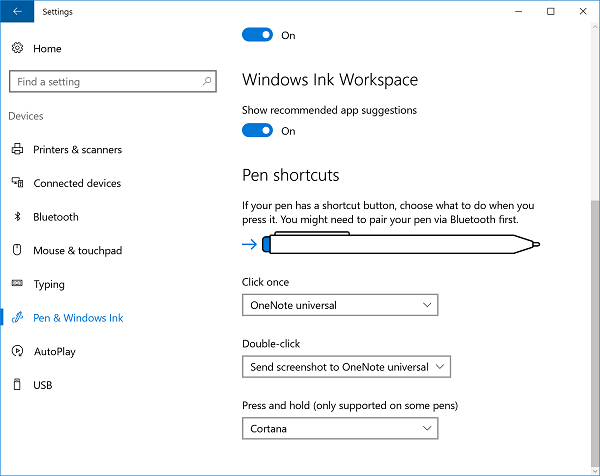
Теперь для настройки ярлыков откройте Windows Ink Workspace. В разделе «Нажмите один раз» выберите « Нажмите один раз, чтобы открыть мои заметки рабочей области Windows Ink, даже когда устройство заблокировано ». Этот параметр позволяет открывать рабочее пространство, даже если устройство заблокировано.
Параметры «Двойной щелчок» и «Нажать и удерживать» отображаются под надписью «Нажмите один раз». Действие «Двойной щелчок» позволяет пользователю отправлять снимки экрана с приложениями для заметок, такими как OneNote Universal или OneNote 2016, а действие «Нажать и удерживать» запускает Cortana мгновенно. Вы можете изменить эти настройки здесь.
В дополнение к вышесказанному, вы можете настроить, насколько точно ваш экран должен реагировать, когда вы решите использовать ручку или палец. Чтобы изменить это, введите strong Перо и касание ‘в поле поиска. Выберите действие, а затем нажмите на кнопку «Настройки». Далее вы сможете откалибровать и настроить параметры для Pen and Touch.
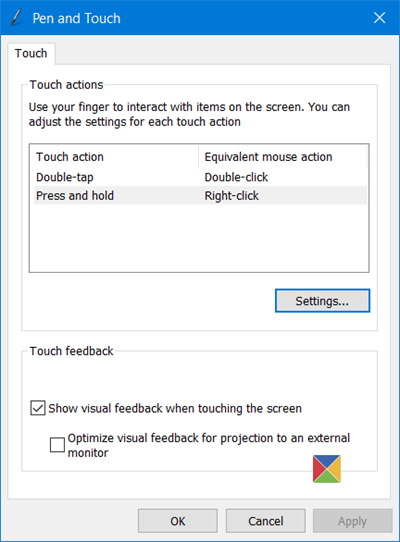
Доступны следующие настройки:
1] Один клик
2] Двойной щелчок . В этом разделе вы можете настроить скорость касания экрана при двойном касании. Вы также можете отрегулировать расстояние, на которое может перемещаться указатель при двойном нажатии.
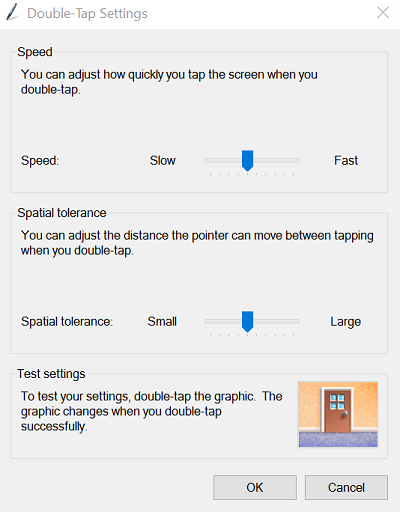
3] Нажмите и удерживайте . Здесь вы можете отрегулировать время, проведенное во время нажатия и удержания, чтобы выполнить действие, щелкнув правой кнопкой мыши.
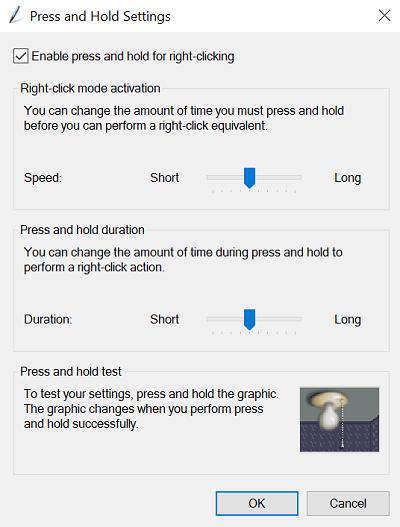
Таким образом, ярлыки пера и сенсорные настройки позволяют вам еще больше персонализировать работу с пером, чтобы не упустить настройки, которые соответствуют вашим потребностям.
Теперь посмотрим, как вы можете использовать Windows Ink Workspace для личной работы с пером.







